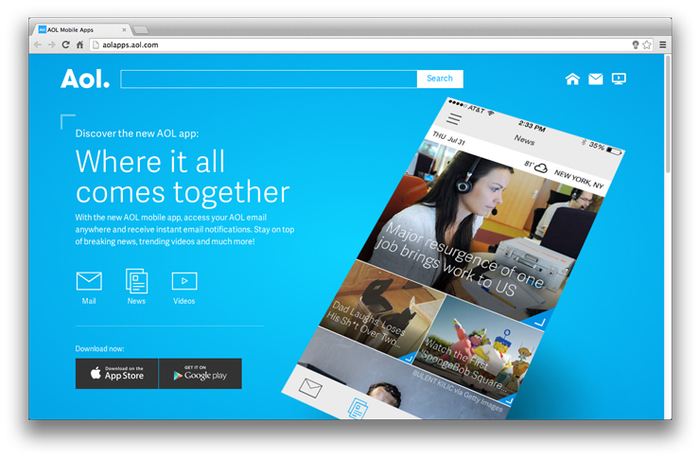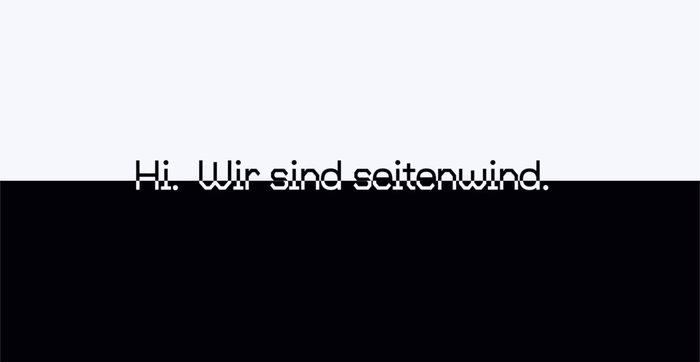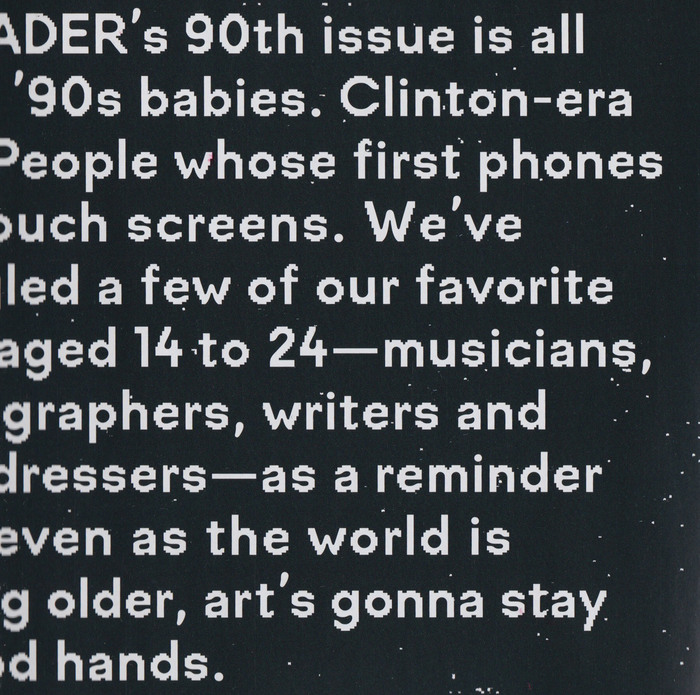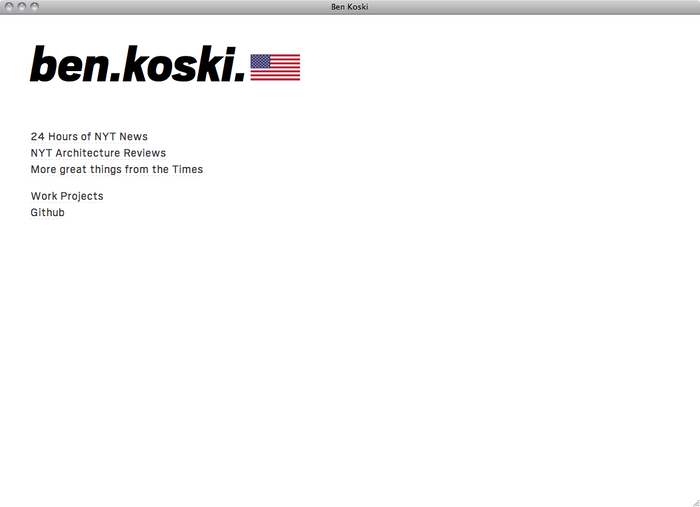Photoshop设计桃花树枝【春】艺术字,效果如图。

新建画布并命名“春”,宽度设置为1000像素,高度设置为700像素,分辨率为72,颜色模式为RGB颜色。
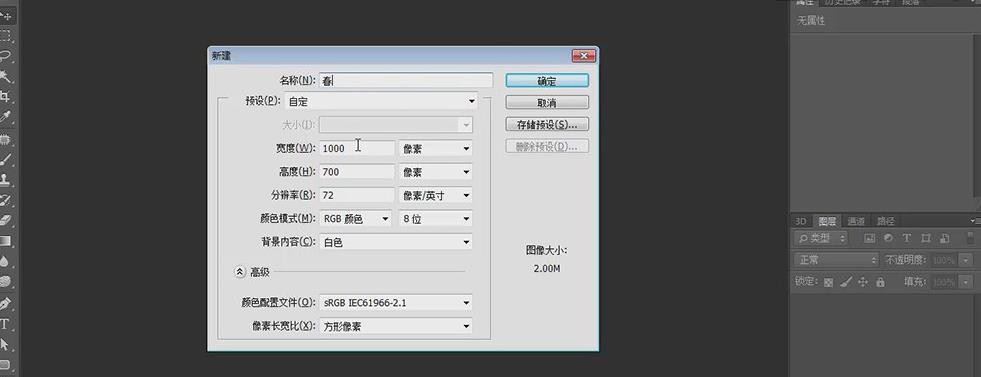
使用【字符工具】输入“春”,居中放在画面。按键盘上2数字键将【不透明度】调整至20%。
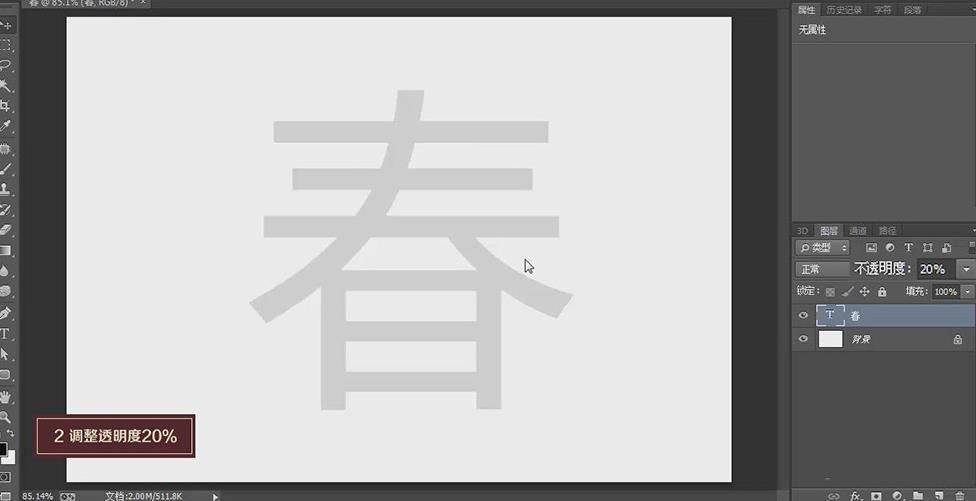
新建图层,工具切换到【多边形套索工具】。
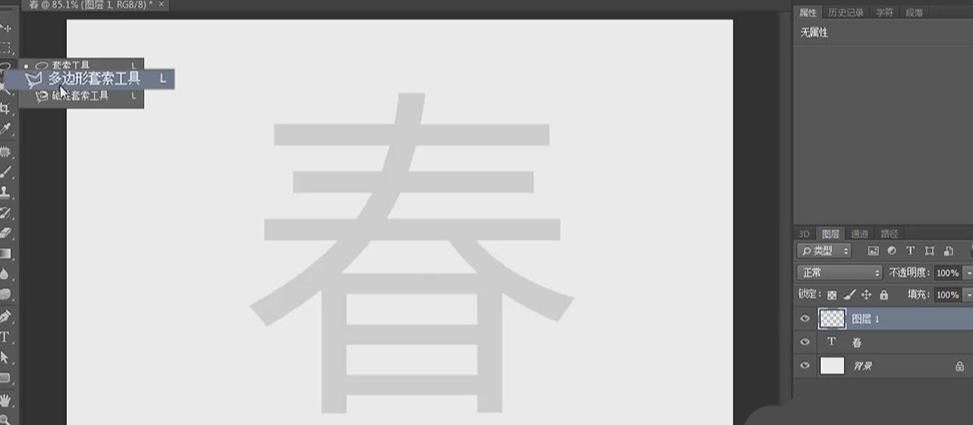
以底部文字为参考开始绘制树枝,闭合路径后把【前景色】改为深棕色,按【Alt+Delete键】填充。
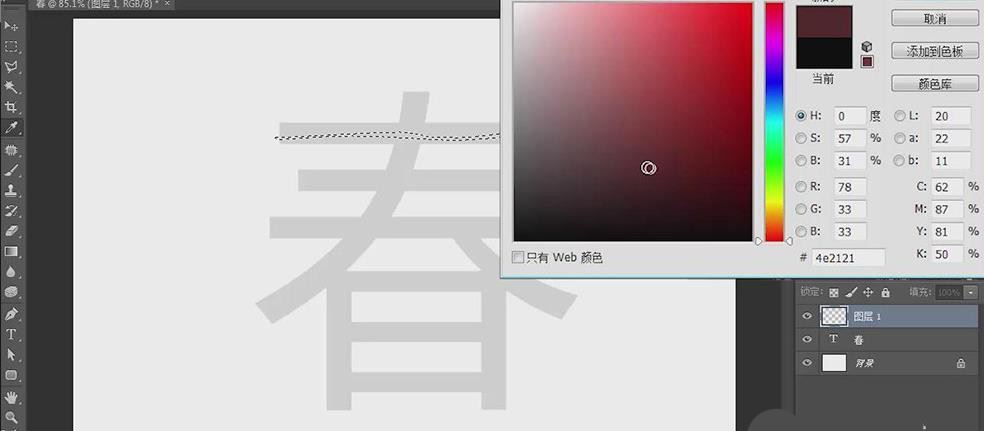
如果点错了需要撤销,按【Delete键】就可以删除上一个固定点。
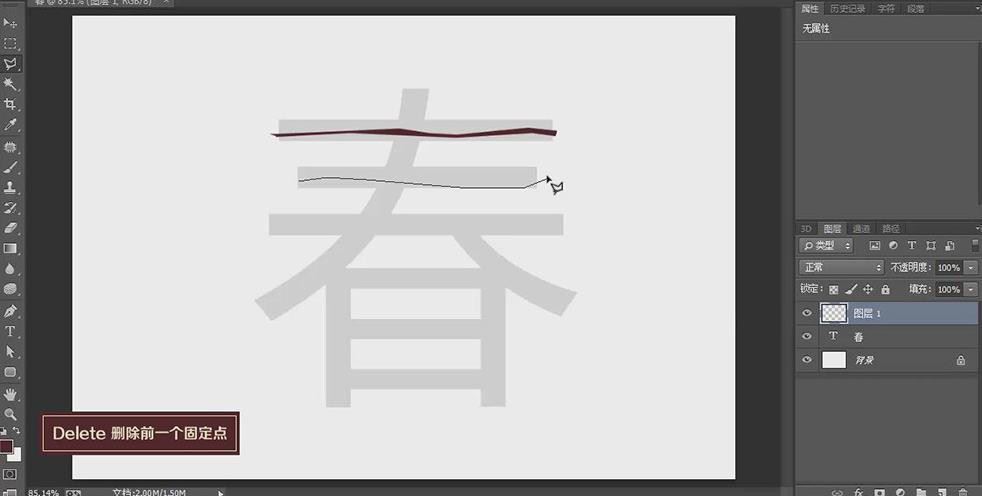
继续绘制,可以增加一些分叉枝,让画面更有趣。下方的日字旁可以偏圆一些,【Ctrl+D】取消选区。
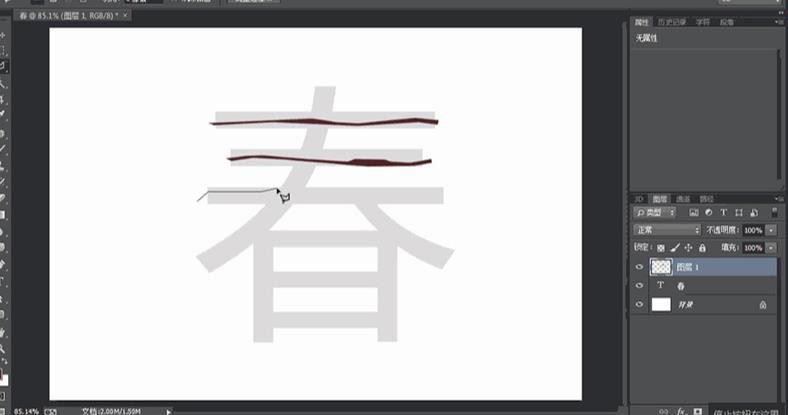
绘制完成后,把“春”字层【隐藏】,并拖进桃花素材,放在右下角备用。
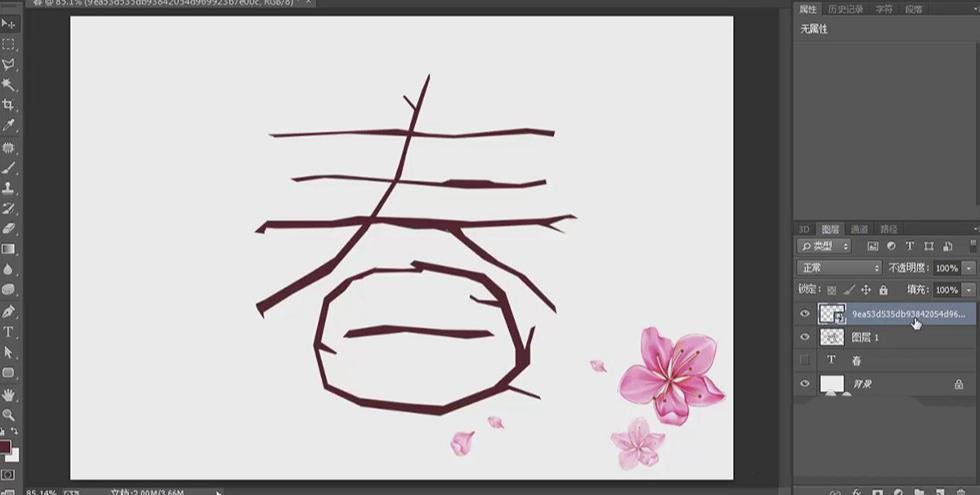
右击桃花图层【栅格化】,并切换到【套索工具】。
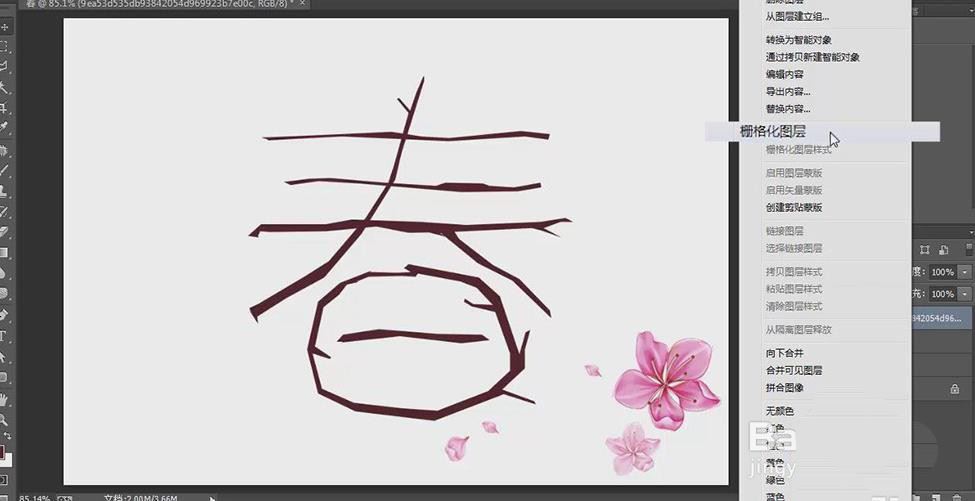
使用【套索工具】选中,长按【Alt+Ctrl键 】【拖动复制】。
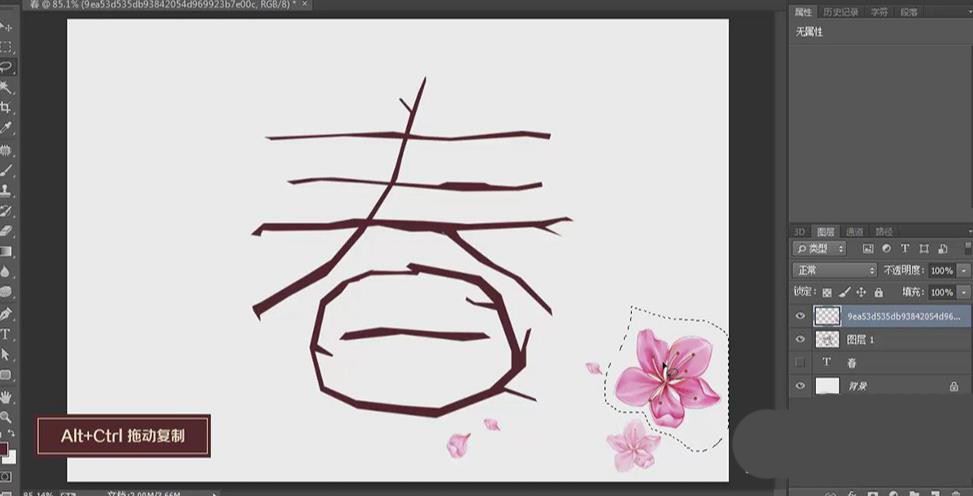
按Ctrl+T可以【自由变换】调整桃花大小。
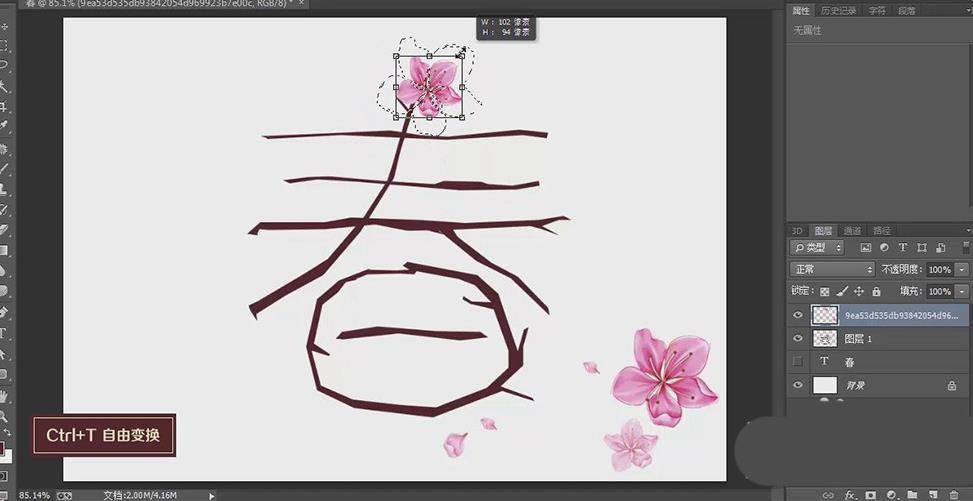
重复操作,注意花瓣的大小及角度还可以让花瓣更散落些,使画面丰富。

调整好后回到底层,把【前景色】改为浅黄色,按【Alt+Delete键】【填充】背景色。
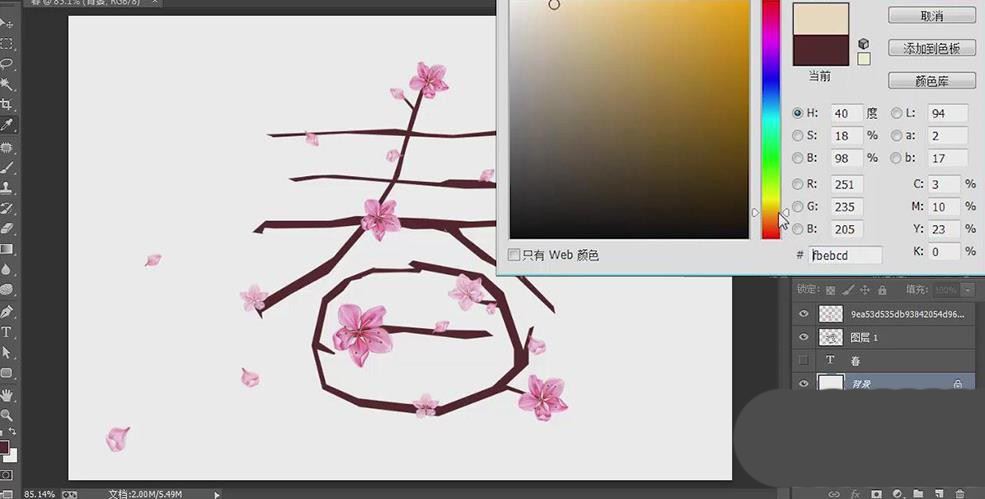
新建一个图层,并切换到【画笔工具】,把背景的白调为前景色。
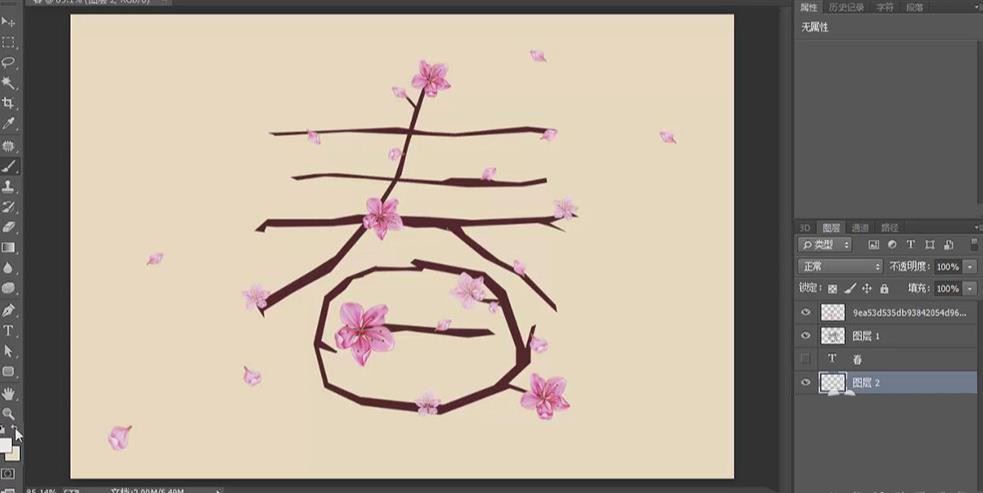
使用大的柔边笔触,在画面中心点击,再结合【自由变换】工具放大,使它过度更柔和。
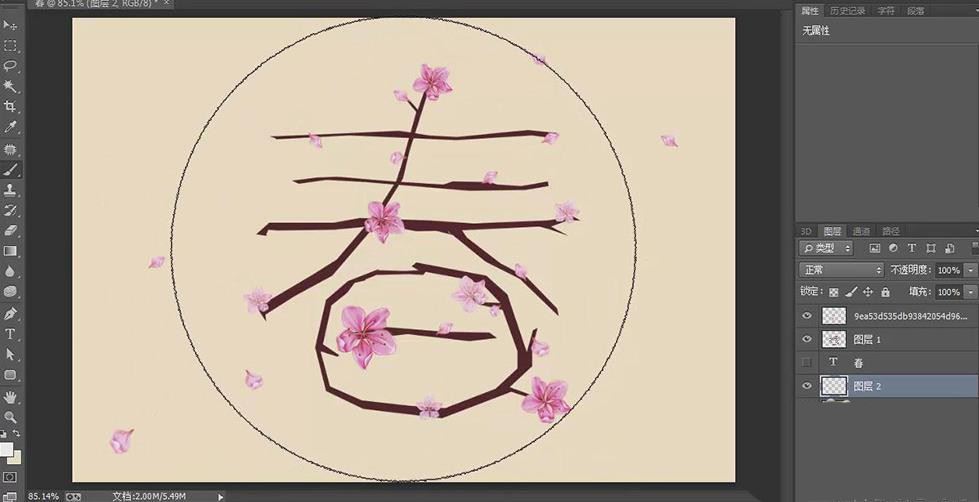
按键盘数字8将【不透明度】调整至80%。
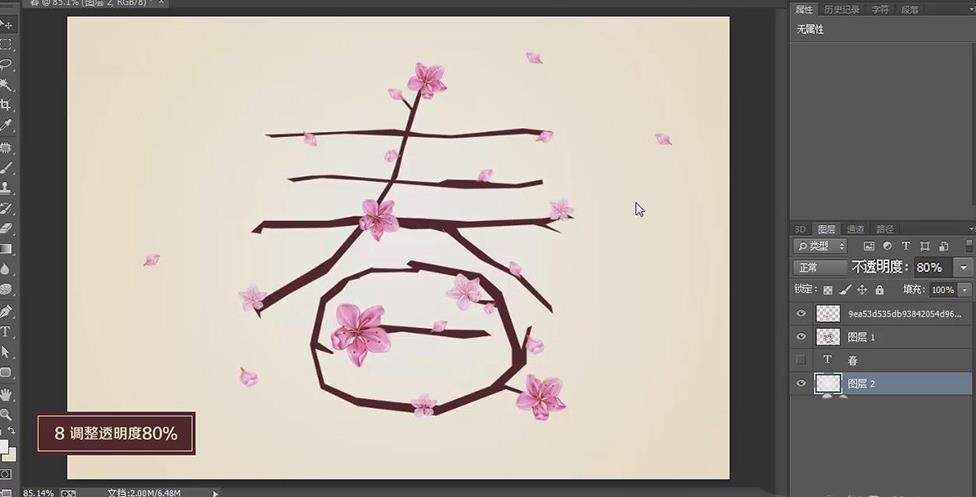
最后使用【字体工具】,选择英文字体。输入“SPRING......”.

字体颜色取树枝的颜色,按Ctrl+T【自由变换】字体大小:选中字体 长按【Alt+向右键】可调整【字符间距】。
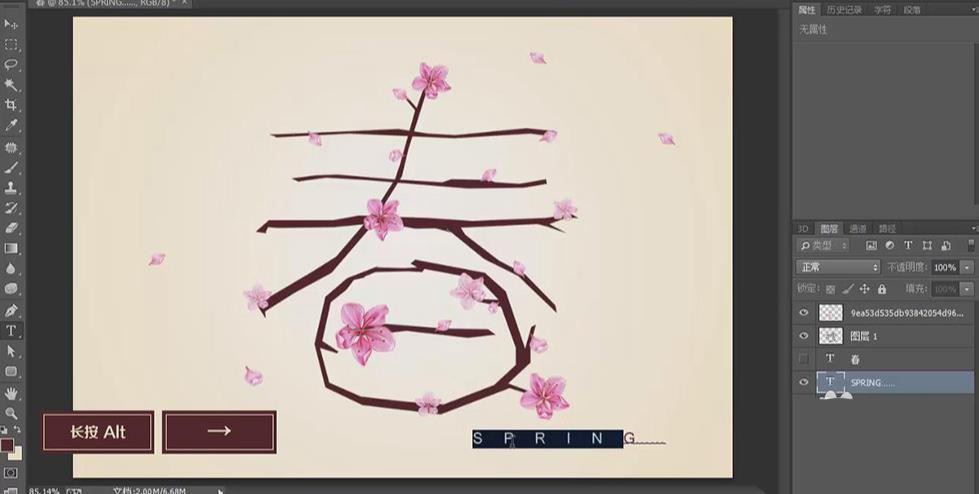
效果完成。
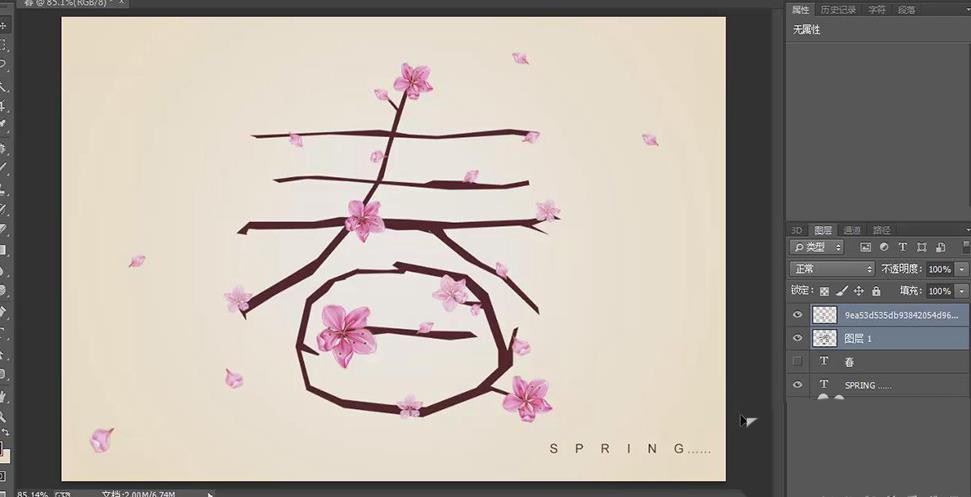
以上就是ps桃花枝制作春艺术字体的技巧,希望大家喜欢,请继续关注PSD素材网(www.PSD.cn)。